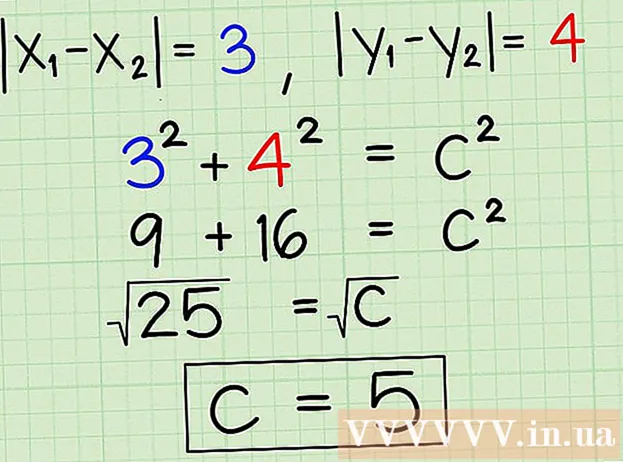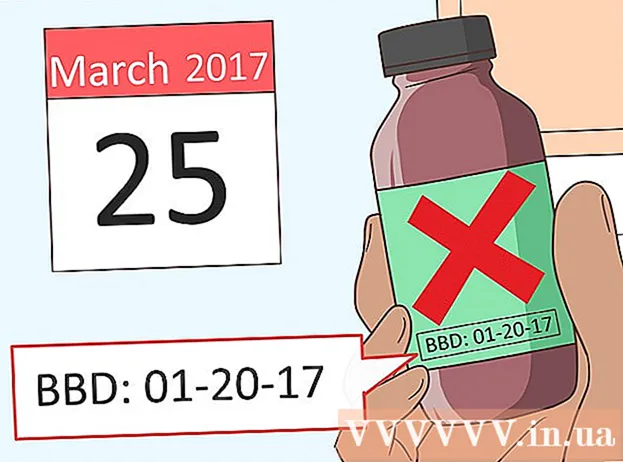ກະວີ:
Bobbie Johnson
ວັນທີຂອງການສ້າງ:
4 ເດືອນເມສາ 2021
ວັນທີປັບປຸງ:
1 ເດືອນກໍລະກົດ 2024

ເນື້ອຫາ
- ຂັ້ນຕອນ
- ວິທີທີ 1 ໃນ 3: ວິທີການທົ່ວໄປ
- ວິທີທີ່ 2 ຈາກທັງ3ົດ 3: ຕັ້ງຄ່າແຄຊ Application ແອັບພລິເຄຊັນຄືນໃ່
- ວິທີທີ່ 3 ຈາກທັງ:ົດ 3: ຕັ້ງ Google Play Store ຄືນໃ່
- ຄໍາແນະນໍາ
- ຄຳ ເຕືອນ
ຖ້າຂໍ້ຄວາມ "ບໍ່ມີຄວາມຈໍາພຽງພໍພຽງພໍ" ສະແດງຂຶ້ນຢູ່ເທິງ ໜ້າ ຈໍຂອງອຸປະກອນ Android, ສ່ວນຫຼາຍມັນmeansາຍຄວາມວ່າເກືອບທັງmemoryົດ ໜ່ວຍ ຄວາມຈໍາຂອງອຸປະກອນເຕັມໄປດ້ວຍຂໍ້ມູນ.ເພື່ອແກ້ໄຂບັນຫານີ້, ຖອນການຕິດຕັ້ງແອັບ and ແລະ / ຫຼືໄຟລ media ສື່ຕ່າງ. ນອກນັ້ນທ່ານຍັງສາມາດໃຊ້ອຸປະກອນເກັບຂໍ້ມູນພາຍນອກເຊັ່ນບັດ microSD. ແຕ່ບາງຄັ້ງຂໍ້ຄວາມນີ້ປະກົດຂຶ້ນເມື່ອມີພື້ນທີ່ຫວ່າງພຽງພໍຢູ່ໃນຄວາມຊົງຈໍາຂອງອຸປະກອນ. ໃນກໍລະນີນີ້, ຂໍແນະນໍາໃຫ້ເຈົ້າເລີ່ມເປີດໃຊ້ສະມາດໂຟນຂອງເຈົ້າຄືນໃ,່, ຕັ້ງຄ່າ cache ຂອງແອັບພລິເຄຊັນຄືນໃor່, ຫຼືຕັ້ງ Google Play Store ຄືນໃ່.
ຂັ້ນຕອນ
ວິທີທີ 1 ໃນ 3: ວິທີການທົ່ວໄປ
 1 ກວດເບິ່ງປະລິມານຄວາມຈໍາຫວ່າງຢູ່ໃນອຸປະກອນຂອງເຈົ້າ. ຢູ່ໃນອຸປະກອນ Android ລຸ້ນເກົ່າ, ຂໍ້ຄວາມ "ບໍ່ມີຄວາມຈໍາພຽງພໍພຽງພໍ" ມັກຈະປະກົດຂຶ້ນເນື່ອງຈາກອຸປະຕິເຫດລະບົບຫຼາຍກວ່າຄວາມຈໍາເຕັມ. ເພາະສະນັ້ນ, ທໍາອິດກວດເບິ່ງສະຖານະຄວາມຈໍາຂອງອຸປະກອນຂອງເຈົ້າ.
1 ກວດເບິ່ງປະລິມານຄວາມຈໍາຫວ່າງຢູ່ໃນອຸປະກອນຂອງເຈົ້າ. ຢູ່ໃນອຸປະກອນ Android ລຸ້ນເກົ່າ, ຂໍ້ຄວາມ "ບໍ່ມີຄວາມຈໍາພຽງພໍພຽງພໍ" ມັກຈະປະກົດຂຶ້ນເນື່ອງຈາກອຸປະຕິເຫດລະບົບຫຼາຍກວ່າຄວາມຈໍາເຕັມ. ເພາະສະນັ້ນ, ທໍາອິດກວດເບິ່ງສະຖານະຄວາມຈໍາຂອງອຸປະກອນຂອງເຈົ້າ. - ເປີດແອັບການຕັ້ງຄ່າແລະແຕະບ່ອນເກັບຂໍ້ມູນ.
- ຖ້າຂະ ໜາດ ໜ່ວຍ ຄວາມ ຈຳ ເກີນ 15 MB, ຄວາມຜິດພາດທີ່ອະທິບາຍໄວ້ອາດຈະບໍ່ກ່ຽວຂ້ອງກັບຄວາມຈໍາອຸປະກອນ.
 2 reboot ໂທລະສັບສະຫຼາດຂອງທ່ານ. ເພື່ອເຮັດສິ່ງນີ້, ກົດປຸ່ມພະລັງງານຄ້າງໄວ້, ແລະຈາກນັ້ນຄລິກໃສ່ມັນ ປິດ (ຫຼືທາງເລືອກທີ່ຄ້າຍຄືກັນ). ຫຼັງຈາກປິດອຸປະກອນ, ກົດປຸ່ມເປີດປິດຄ້າງໄວ້ຈົນກ່ວາ ໜ້າ ຈໍອຸປະກອນເປີດ.
2 reboot ໂທລະສັບສະຫຼາດຂອງທ່ານ. ເພື່ອເຮັດສິ່ງນີ້, ກົດປຸ່ມພະລັງງານຄ້າງໄວ້, ແລະຈາກນັ້ນຄລິກໃສ່ມັນ ປິດ (ຫຼືທາງເລືອກທີ່ຄ້າຍຄືກັນ). ຫຼັງຈາກປິດອຸປະກອນ, ກົດປຸ່ມເປີດປິດຄ້າງໄວ້ຈົນກ່ວາ ໜ້າ ຈໍອຸປະກອນເປີດ. - ການປິດເປີດສະມາດໂຟນຂອງເຈົ້າຄືນໃwill່ຈະເປັນການຣີເຊັດ RAM. ອັນນີ້ຈະບໍ່ພຽງແຕ່ແກ້ໄຂບັນຫາຂອງຂໍ້ຄວາມຄວາມຈໍາຕໍ່າ (ຖ້າມັນບໍ່ກ່ຽວຂ້ອງກັບຄວາມຈໍາ), ແຕ່ມັນຈະເຮັດໃຫ້ອຸປະກອນໄວຂຶ້ນອີກດ້ວຍ.
 3 ເອົາຄໍາຮ້ອງສະຫມັກທີ່ບໍ່ຈໍາເປັນ. ຖ້າ ໜ່ວຍ ຄວາມ ຈຳ ຂອງອຸປະກອນຂອງເຈົ້າເຕັມແທ້, ເຮັດໃຫ້ມັນໄວຂຶ້ນໂດຍການລຶບແອັບທີ່ບໍ່ໄດ້ໃຊ້ອອກ.
3 ເອົາຄໍາຮ້ອງສະຫມັກທີ່ບໍ່ຈໍາເປັນ. ຖ້າ ໜ່ວຍ ຄວາມ ຈຳ ຂອງອຸປະກອນຂອງເຈົ້າເຕັມແທ້, ເຮັດໃຫ້ມັນໄວຂຶ້ນໂດຍການລຶບແອັບທີ່ບໍ່ໄດ້ໃຊ້ອອກ. - ເພື່ອຖອນການຕິດຕັ້ງແອັບ, ກົດມັນຄ້າງໄວ້, ແລະຈາກນັ້ນລາກມັນໄປທີ່ກ່ອງຖອນການຕິດຕັ້ງ (ປົກກະຕິແລ້ວຢູ່ເທິງສຸດຂອງ ໜ້າ ຈໍ).
 4 ລຶບໄຟລ media ສື່ທີ່ບໍ່ຈໍາເປັນອອກ. ນັ້ນແມ່ນ, ກໍາຈັດຮູບພາບ, ວິດີໂອທີ່ບໍ່ຈໍາເປັນ, ແລະອື່ນ on. ໄຟລ These ເຫຼົ່ານີ້ໃຊ້ ໜ່ວຍ ຄວາມຈໍາຫຼາຍພໍສົມຄວນ, ສະນັ້ນລຶບບາງອັນອອກເພື່ອເຮັດໃຫ້ມີຄວາມຈໍາຫຼາຍຂຶ້ນ.
4 ລຶບໄຟລ media ສື່ທີ່ບໍ່ຈໍາເປັນອອກ. ນັ້ນແມ່ນ, ກໍາຈັດຮູບພາບ, ວິດີໂອທີ່ບໍ່ຈໍາເປັນ, ແລະອື່ນ on. ໄຟລ These ເຫຼົ່ານີ້ໃຊ້ ໜ່ວຍ ຄວາມຈໍາຫຼາຍພໍສົມຄວນ, ສະນັ້ນລຶບບາງອັນອອກເພື່ອເຮັດໃຫ້ມີຄວາມຈໍາຫຼາຍຂຶ້ນ. - ຖ້າເຈົ້າບໍ່ຕ້ອງການລຶບຮູບພາບຫຼືວິດີໂອຂອງເຈົ້າ, ສຳ ເນົາພວກມັນໃສ່ Google Drive.
 5 ຊື້ອຸປະກອນຈັດເກັບຂໍ້ມູນພາຍນອກ. ຖ້າອຸປະກອນ Android ຂອງເຈົ້າມີຊ່ອງໃສ່ບັດ microSD ຟຣີ, ຊື້ແລະໃສ່ອັນ ໜຶ່ງ ໃສ່ (ເຈົ້າສາມາດຊື້ບັດໄດ້ຢູ່ຮ້ານຂາຍເຄື່ອງໄຟຟ້າຫຼືຮ້ານອອນໄລນ)).
5 ຊື້ອຸປະກອນຈັດເກັບຂໍ້ມູນພາຍນອກ. ຖ້າອຸປະກອນ Android ຂອງເຈົ້າມີຊ່ອງໃສ່ບັດ microSD ຟຣີ, ຊື້ແລະໃສ່ອັນ ໜຶ່ງ ໃສ່ (ເຈົ້າສາມາດຊື້ບັດໄດ້ຢູ່ຮ້ານຂາຍເຄື່ອງໄຟຟ້າຫຼືຮ້ານອອນໄລນ)). - ຖ້າເຈົ້າມີບັດ MicroSD ທີ່ບໍ່ໄດ້ໃຊ້, ຄັດລອກແອັບແລະຂໍ້ມູນໃສ່ມັນ. ເພື່ອເຮັດສິ່ງນີ້, ເປີດແອັບການຕັ້ງຄ່າ, ຄລິກແອັບ, ຄລິກແອັບທີ່ເappropriateາະສົມ, ແລະຈາກນັ້ນຄລິກ ໂອນໄປ: MicroSD.
ວິທີທີ່ 2 ຈາກທັງ3ົດ 3: ຕັ້ງຄ່າແຄຊ Application ແອັບພລິເຄຊັນຄືນໃ່
 1 ເປີດແອັບການຕັ້ງຄ່າ.
1 ເປີດແອັບການຕັ້ງຄ່າ. 2 ຄລິກໃສ່ ຄໍາຮ້ອງສະຫມັກ.
2 ຄລິກໃສ່ ຄໍາຮ້ອງສະຫມັກ. 3 ຄລິກໃສ່ ⋮.
3 ຄລິກໃສ່ ⋮. 4 ຄລິກໃສ່ ຈັດຮຽງຕາມຂະ ໜາດ. ແອັບພລິເຄຊັນທີ່ໃຊ້ຄວາມຈໍາຫຼາຍທີ່ສຸດຈະຖືກສະແດງ.
4 ຄລິກໃສ່ ຈັດຮຽງຕາມຂະ ໜາດ. ແອັບພລິເຄຊັນທີ່ໃຊ້ຄວາມຈໍາຫຼາຍທີ່ສຸດຈະຖືກສະແດງ.  5 ໃຫ້ຄລິກໃສ່ຄໍາຮ້ອງສະຫມັກ.
5 ໃຫ້ຄລິກໃສ່ຄໍາຮ້ອງສະຫມັກ. 6 ຄລິກໃສ່ ລຶບ cache. ອັນນີ້ຈະລ້າງແຄດ ສຳ ລັບແອັບພລິເຄຊັນສະເພາະ, ເຮັດໃຫ້ມີຄວາມ ຈຳ ບາງຢ່າງ. ເຮັດຊ້ ຳ ຂັ້ນຕອນນີ້ກັບແອັບພລິເຄຊັນອື່ນ.
6 ຄລິກໃສ່ ລຶບ cache. ອັນນີ້ຈະລ້າງແຄດ ສຳ ລັບແອັບພລິເຄຊັນສະເພາະ, ເຮັດໃຫ້ມີຄວາມ ຈຳ ບາງຢ່າງ. ເຮັດຊ້ ຳ ຂັ້ນຕອນນີ້ກັບແອັບພລິເຄຊັນອື່ນ. - ໃນບາງລຸ້ນຂອງ Android, ເຈົ້າສາມາດຕັ້ງ cache ຂອງທຸກແອັບພລິເຄຊັນຄືນໃ່. ເພື່ອເຮັດສິ່ງນີ້, ເປີດຄໍາຮ້ອງສະຫມັກ "ການຕັ້ງຄ່າ", ໃຫ້ຄລິກໃສ່ "ຫນ່ວຍຄວາມຈໍາ", ໃຫ້ຄລິກໃສ່ຕົວເລືອກ ແຄດ ແລະຢູ່ໃນປ່ອງຢ້ຽມທີ່ເປີດ, ຄລິກ "OK".
ວິທີທີ່ 3 ຈາກທັງ:ົດ 3: ຕັ້ງ Google Play Store ຄືນໃ່
 1 ເປີດແອັບການຕັ້ງຄ່າ. ການຣີເຊັດ Google Play Store ອາດຈະແກ້ໄຂຂໍ້ຄວາມຜິດພາດຄວາມຈໍາຕໍ່າໄດ້.
1 ເປີດແອັບການຕັ້ງຄ່າ. ການຣີເຊັດ Google Play Store ອາດຈະແກ້ໄຂຂໍ້ຄວາມຜິດພາດຄວາມຈໍາຕໍ່າໄດ້.  2 ຄລິກໃສ່ ຄໍາຮ້ອງສະຫມັກ.
2 ຄລິກໃສ່ ຄໍາຮ້ອງສະຫມັກ. 3 ກົດ "Google Play Store".
3 ກົດ "Google Play Store". 4 ຄລິກໃສ່ ⋮.
4 ຄລິກໃສ່ ⋮. 5 ຄລິກໃສ່ ລຶບອັບເດດອອກ. ເຈົ້າອາດຈະຕ້ອງຢືນຢັນການຕັດສິນໃຈຂອງເຈົ້າ.
5 ຄລິກໃສ່ ລຶບອັບເດດອອກ. ເຈົ້າອາດຈະຕ້ອງຢືນຢັນການຕັດສິນໃຈຂອງເຈົ້າ.  6 ລໍຖ້າສໍາລັບຂັ້ນຕອນການຣີເຊັດ Google Play ໃຫ້ສໍາເລັດ.
6 ລໍຖ້າສໍາລັບຂັ້ນຕອນການຣີເຊັດ Google Play ໃຫ້ສໍາເລັດ. 7 ເປີດ Google Play Store. ຖ້າຖືກເຕືອນ, ປະຕິບັດຕາມຄໍາແນະນໍາເທິງ ໜ້າ ຈໍເພື່ອອັບເດດ Google Play ເປັນເວີຊັນຫຼ້າສຸດ. ດຽວນີ້ເຈົ້າສາມາດດາວໂລດໃບສະັກໄດ້.
7 ເປີດ Google Play Store. ຖ້າຖືກເຕືອນ, ປະຕິບັດຕາມຄໍາແນະນໍາເທິງ ໜ້າ ຈໍເພື່ອອັບເດດ Google Play ເປັນເວີຊັນຫຼ້າສຸດ. ດຽວນີ້ເຈົ້າສາມາດດາວໂລດໃບສະັກໄດ້.
ຄໍາແນະນໍາ
- ຖ້າເຈົ້າມີຄວາມຈໍາພຽງພໍທີ່ຈະໂຫຼດ ໜຶ່ງ ຫຼືສອງແອັບ, ພິຈາລະນາຕິດຕັ້ງແອັບເພື່ອລຶບລ້າງແຄດຂອງເຈົ້າເພື່ອເລັ່ງຂະບວນການ. ແອັບທີ່ນິຍົມທີ່ສຸດແມ່ນ CCleaner ແລະ Clean Master.
ຄຳ ເຕືອນ
- ສິດທິຂອງຮາກບໍ່ຈໍາເປັນຕ້ອງແກ້ໄຂບັນຫານີ້.